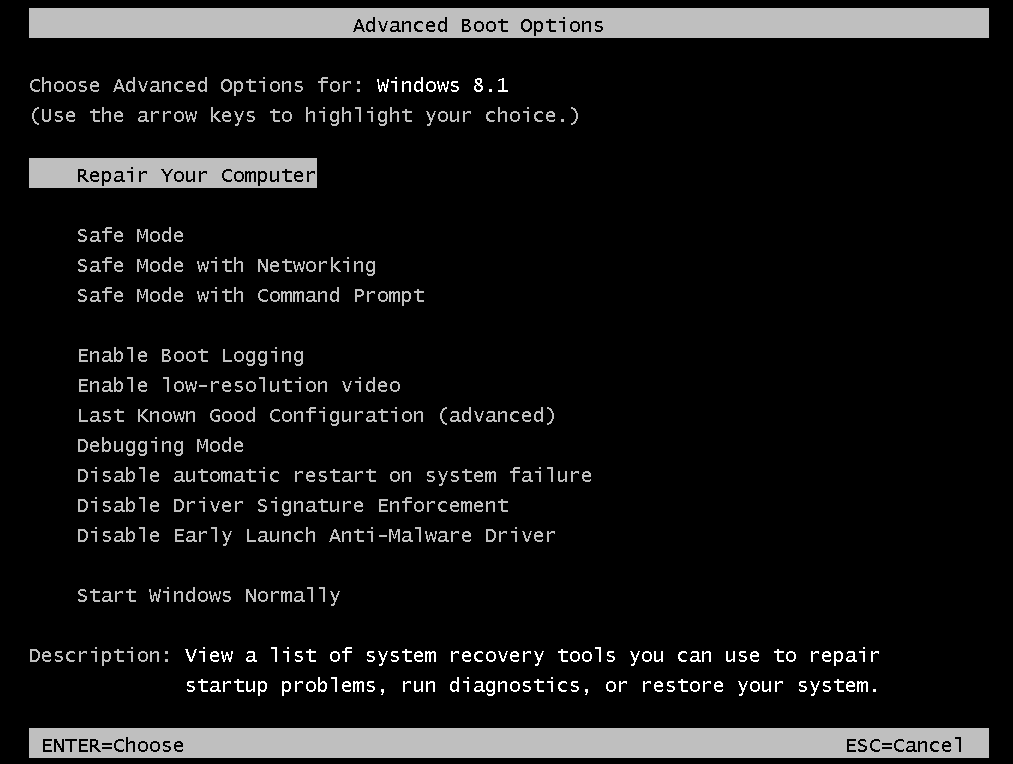Como sabrá, Microsoft ha lanzó una serie de parches para todos los sistemas operativos compatibles para protegerlos de los ataques Meltdown y Spectre. Estos incluyen Windows 7, Windows 8.1 y Windows 10. Desafortunadamente para los usuarios de CPU AMD, estos parches causan una pantalla azul de la muerte (BSOD) para aquellos que tienen un chip AMD Athlon. El sistema operativo da un error de verificación de errores 0x000000C4.
Anuncio

Muchos usuarios que instalaron la actualización acumulativa KB4056894 se encontraron con este problema. En equipos con procesadores AMD Athlon X2, el sistema operativo comienza a dar un BSOD.
La única forma de reparar el sistema operativo y hacer que vuelva a funcionar es desinstalar el parche publicado.
La situación actual con KB4056894
Microsoft es consciente de este problema. Un nuevo artículo de la base de conocimientos, KB4073707 , bloquea la instalación de la actualización KB4056894. Aquí hay una breve descripción de la actualización:
Microsoft tiene informes de clientes con algunos dispositivos AMD que no pueden arrancar después de instalar actualizaciones de seguridad recientes del sistema operativo Windows. Después de investigar, Microsoft ha determinado que algunos conjuntos de chips AMD no se ajustan a la documentación proporcionada previamente a Microsoft para desarrollar las mitigaciones del sistema operativo Windows para proteger contra las vulnerabilidades del conjunto de chips conocidas como Spectre y Meltdown. Para evitar que los clientes de AMD entren en un estado que no pueda arrancar, Microsoft detendrá temporalmente el envío de las siguientes actualizaciones del sistema operativo Windows a los dispositivos con procesadores AMD afectados en este momento:
3 de enero de 2018: KB4056897 (actualización solo de seguridad)
9 de enero de 2018: KB4056894 (paquete acumulativo mensual)
3 de enero de 2018: KB4056888 (compilación del SO 10586.1356)
3 de enero de 2018: KB4056892 (compilación del SO 16299.192)
3 de enero de 2018: KB4056891 (compilación del SO 15063.850)
3 de enero de 2018: KB4056890 (compilación del SO 14393.2007)
3 de enero de 2018: KB4056898 (actualización solo de seguridad)
3 de enero de 2018: KB4056893 (compilación del SO 10240.17735)
9 de enero de 2018: KB4056895 (paquete acumulativo mensual)
Entonces, Microsoft culpa a AMD por no seguir la documentación y por la implementación incorrecta del chipset. De todos modos, las actualizaciones no están disponibles temporalmente para los usuarios de AMD.
Si ya instaló la actualización KB4056894 en Windows 7 y el sistema operativo no se inicia, debe eliminar la actualización de la siguiente manera.
la computadora se congela cada pocos segundos windows 10
Repare el BSOD de Windows 7 después de instalar KB4056894
- Antes de ver el logotipo de inicio animado, presione repetidamente la tecla F8 o la barra espaciadora para abrir la configuración de inicio.
- Seleccione 'Reparar su computadora'.
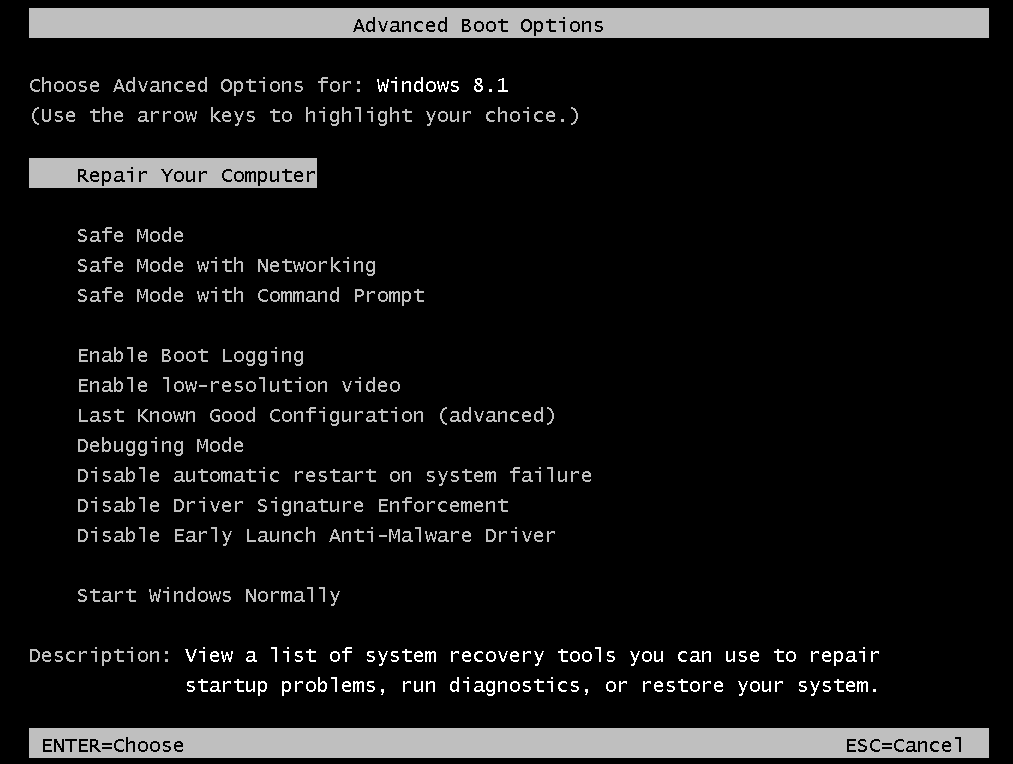
- Inicie el símbolo del sistema desde la consola de recuperación.
- Escriba estos comandos:
dir d: dism / image: d: / remove-package /packagename:Package_for_RollupFix~31bf3856ad364e35~amd64~~7601.24002.1.4 / norestart
Esto desinstalará el paquete de actualización. El sistema operativo debería volver a un estado funcional.
Ahora, busque actualizaciones nuevamente y oculte KB4056894 en Windows Update si lo ve nuevamente hasta que se resuelva el problema.